User Manual
Table Of Contents
- Información sobre salud y seguridad
- Funciones especiales de la cámara
- Solución de problemas básicos
- Referencia rápida
- Contenido
- Funciones básicas
- Desembalaje
- Diseño de la cámara
- Inserción de la batería y la tarjeta de memoria
- Carga de la batería y encendido de la cámara
- Realización de la configuración inicial
- Conocer los iconos
- Selección de modos
- Seleccionar opciones o menús
- Ajuste de la pantalla y el sonido
- Capturar fotografías
- Sugerencias para obtener fotografías más nítidas
- Funciones ampliadas
- Opciones de disparo
- Reproducción y edición
- Red inalámbrica
- Conexión a una WLAN y configuración de ajustes de red
- Guardar archivos en un Smartphone automáticamente
- Enviar fotografías o vídeos a un Smartphone
- Utilizar un Smartphone como un obturador remoto
- Uso de la copia de seguridad automática para enviar fotografías o vídeos
- Envío de fotografías o vídeos por correo electrónico
- Uso de sitios web para compartir fotos o vídeos
- Uso de AllShare Play para enviar archivos
- Enviar fotografías utilizando Wi-Fi Direct
- Ajustes
- Apéndices
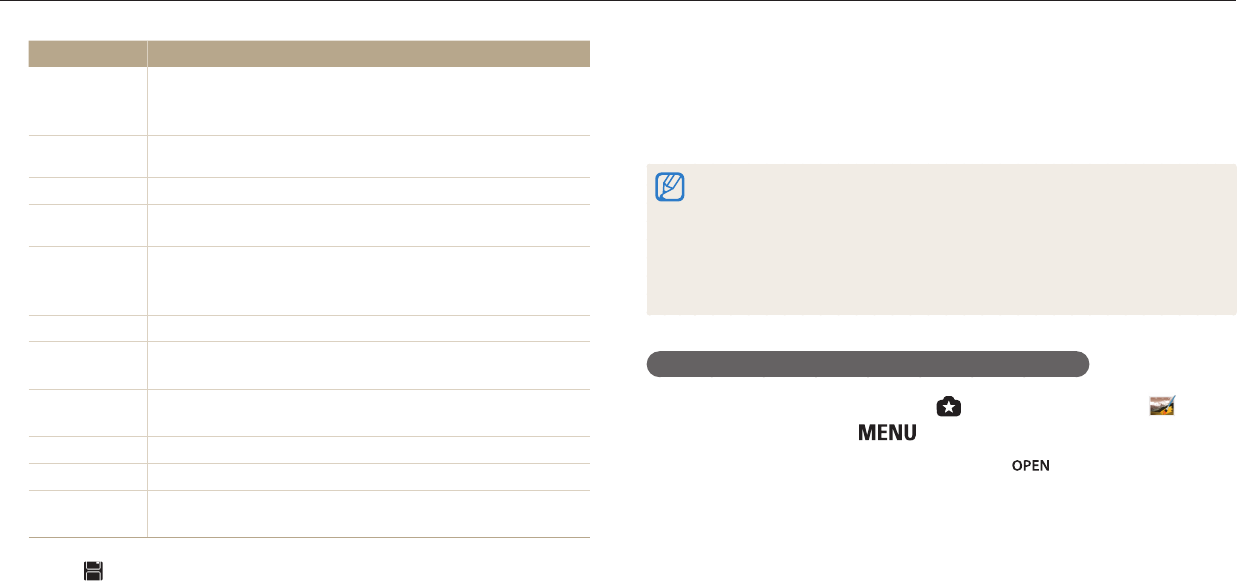
Edición de una fotografía
Reproducción y edición
97
Opción Descripción
Viñeta
Permite aplicar los colores en estilo retro, un nivel de
contraste alto y un fuerte efecto de viñeta de las cámaras
Lomo.
Pintura en
tinta
Permite aplicar un efecto de pintura al agua.
Pintura al óleo
Permite aplicar un efecto de pintura al óleo.
Dibujos
animados
Permite aplicar un efecto de caricatura.
Filtro de cruce
Permite añadir líneas que irradien hacia afuera desde los
objetos brillantes para imitar un efecto visual de un ltro de
cruce.
Boceto
Permite aplicar un efecto de boceto en tinta.
Enfoque suave
Permite ocultar imperfecciones faciales o aplicar efectos
correctores.
Ojo de pez
Permite distorsionar objetos para imitar el efecto visual de
un lente ojo de pez.
Clásico
Permite aplicar un efecto en blanco y negro.
Retro
Permite aplicar un efecto de tono sepia.
Disparo de
aumento
Permite aplicar un efecto borroso a los bordes de na
fotografía para enfatizar a los sujetos del centro.
5
Toque para guardar.
Ajustar las fotografías
Aprenda a ajustar el brillo, el contraste o la saturación, o a corregir el efecto de ojos
rojos. Si el centro de una fotografía es oscuro, podrá ajustarla para que se vea más
clara. La cámara guardará la fotografía editada como un archivo nuevo, pero podrá
convertirlo a una resolución más baja.
•
Puede ajustar el brillo, el contraste y la saturación y aplicar efectos de Filtro
inteligente a la vez.
•
No es posible aplicar los efectos de ACB, Retoque rostro y Sin ojos roj. al mismo
tiempo.
•
Si ha aplicado el efecto ACB, no podrá ajustar el brillo, el contraste o la
saturación. Si ha ajustado el brillo, el contraste o la saturación, no podrá aplicar
el efecto ACB.
Ajustar objetivos oscuros, brillo, contraste o saturación
1
Gire el selector de modos hasta , y después seleccione .
•
También puede pulsar [ ], y después seleccionar Editar imagen.
2
Gire el [Zoom] hacia la izquierda o toque para seleccionar una
foto.










